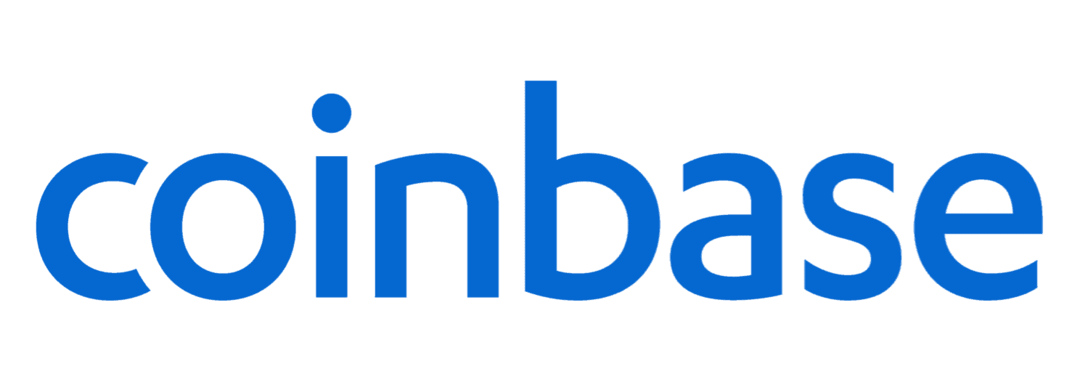Outlook 2013: Sådan bruges søgemapper til at finde e-mail hurtigt!
Microsoft Office Produktivitet Outlook 2013 / / March 17, 2020
Outlook er en sjælden applikation, da det er en af disse apps, jeg holder åben hele dagen. Næsten hele dagen drejer mig om det, så når jeg kan finde et groovy tip, der sparer mig tid, kan det have en enorm indflydelse på min produktivitet. Outlook 2013-søgemapper er et af disse tip!
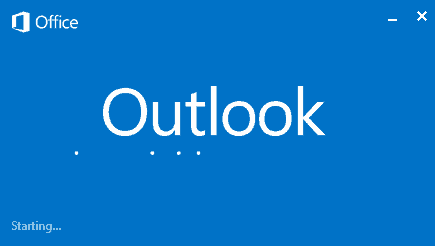 Outlook er en sjælden applikation, da det er en af disse apps, jeg holder åben hele dagen. Næsten hele dagen drejer mig om det, så når jeg kan finde et groovy tip, der sparer mig tid, kan det have en enorm indflydelse på min produktivitet. Outlook 2013-søgemapper er et af disse tip. Det hjælper mig med at konfigurere og organisere min indbakke ved hjælp af brugerdefinerede søgestreng. Dette forhindrer mig i at skulle gentype min søgning igen og igen, og jeg ved nøjagtigt, hvor mine data er, når jeg har brug for dem.
Outlook er en sjælden applikation, da det er en af disse apps, jeg holder åben hele dagen. Næsten hele dagen drejer mig om det, så når jeg kan finde et groovy tip, der sparer mig tid, kan det have en enorm indflydelse på min produktivitet. Outlook 2013-søgemapper er et af disse tip. Det hjælper mig med at konfigurere og organisere min indbakke ved hjælp af brugerdefinerede søgestreng. Dette forhindrer mig i at skulle gentype min søgning igen og igen, og jeg ved nøjagtigt, hvor mine data er, når jeg har brug for dem.
Jeg begyndte at bruge denne funktion tilbage, da jeg læste den groovyPost, som Jack skrev til oprette søgemapper med Outlook 2010. Lad os i dag gennemse funktionen med Microsofts nye Outlook 2013.
Organisering af e-mail med Outlook 2013-søgemapper
Lad os starte med at oprette en ny seachmappe. Klik på Folderfanen og klik derefter på Ny søgemappe.
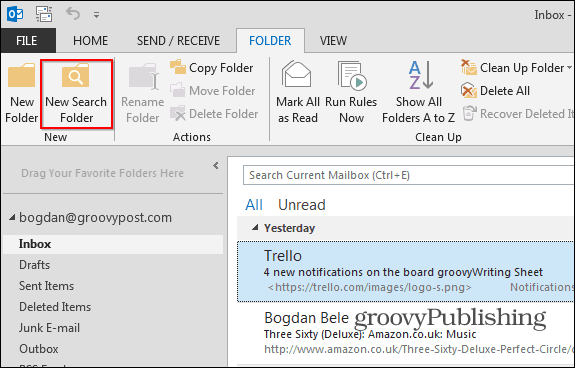
Microsoft leverer et antal standardsøgninger, du kan vælge imellem. Mange af disse er meget nyttige, herunder "Mail sendt direkte til mig" eller "Mail markeret til opfølgning". Så selvom du ikke har tid til at oprette en groovy tilpasset søgning, skal du lege rundt og tilføje et par af disse standardsøgemapper for at få de kreative juice til at tænke.
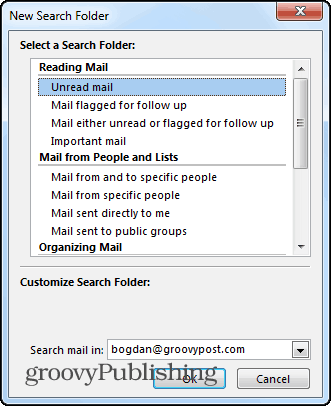
Når du har tilføjet en brugerdefineret søgning, vises mappen under de almindelige e-mail-mapper som vist nedenfor. I mit eksempel tilføjede jeg søgemappen "Ulæst eller til opfølgning". Mappen er vist i min mappeliste sammen med en filtreret liste med e-mails, der opfylder disse kriterier. Meget groovy!
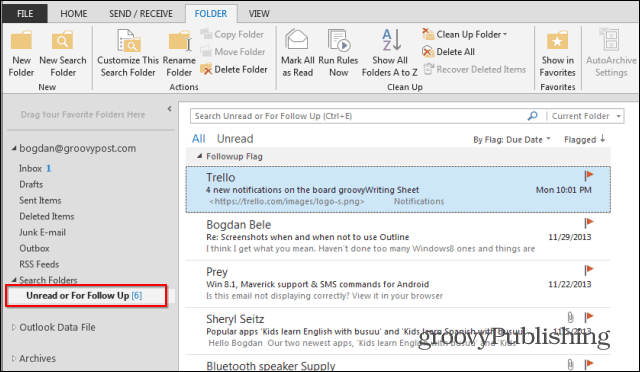
Du kan også vælge at oprette søgemapper til e-mail fra personer og lister. Jeg tilføjede denne standardsøgemappe ovenfra valgte derefter groovyPosts Brian Burgess.
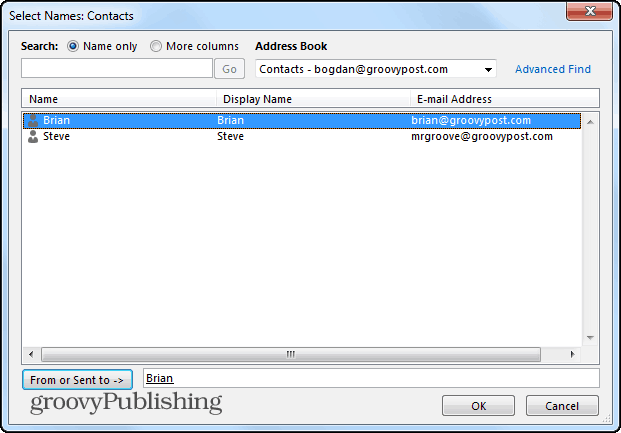
Efter at jeg har klikket på OK, kan jeg let finde den e-mail i fremtiden i den mappe, der er mærket med Brian.
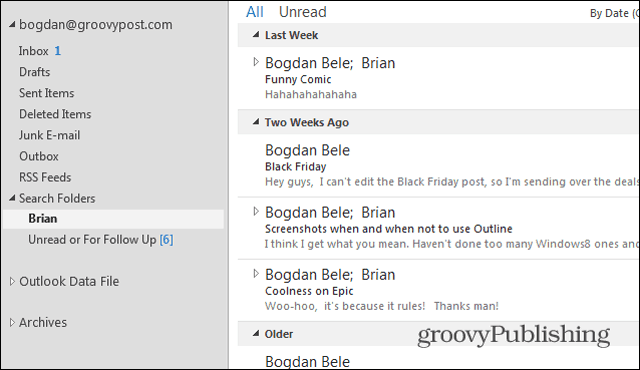
Tilpasset søgemappe
Søgemappers reelle kraft bygger dog på tilpassede søgninger ved hjælp af forskellige kriterier for at finde nøjagtigt, når du har brug for hvor som helst i din indbakke. Rul hele vejen ned for at oprette en brugerdefineret søgemappe, og klik på Kriterier.
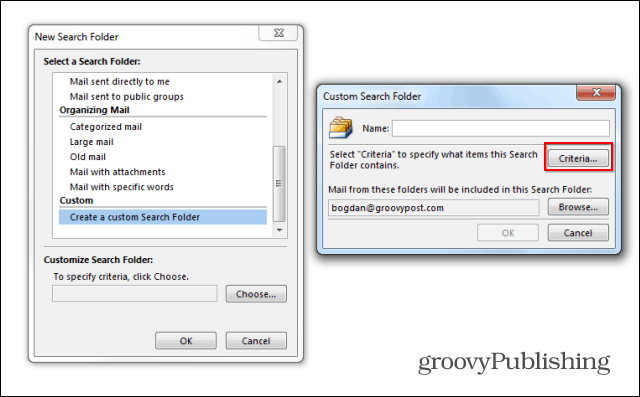
Som du kan se, er indstillingerne uendelige, men Microsoft gør det stadig temmelig let at gå selvom grænsefladen til at tilpasse det, hvordan du ønsker det. Når det er sagt, vil vi i fremtiden følge op denne artikel med en anden for at gennemgå nogle af de mere avancerede aspekter af de tilpassede søgemapper.
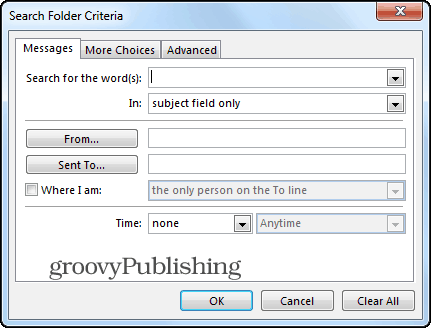
Jeg garanterer, at hvis du er en Outlook-bruger, sparer dette tip dig tid. Leg dig rundt, og hvis du løber ind i spørgsmål, skal du sende dem her, så giver vi dig en hånd!